论文目录如何自动生成
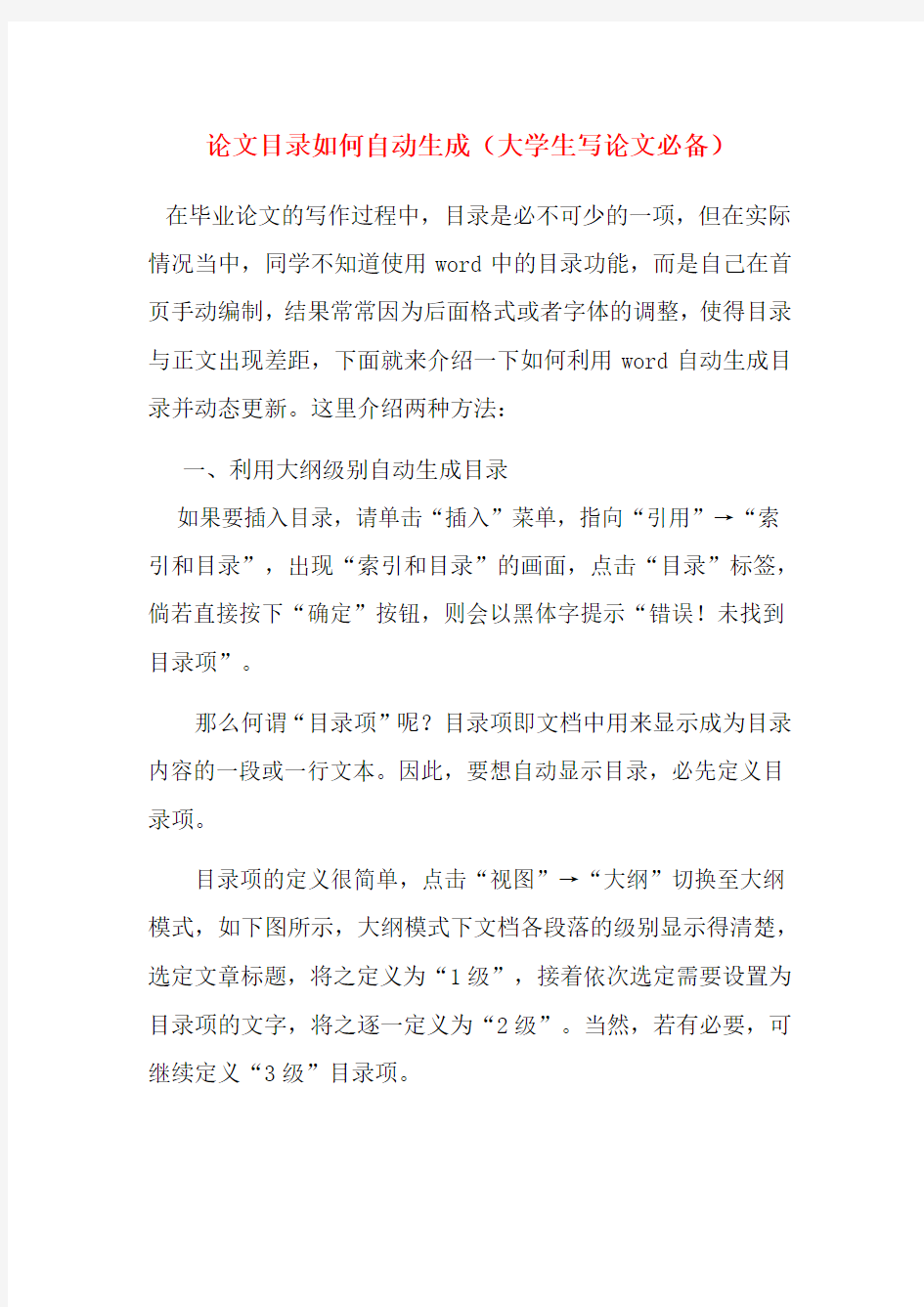

论文目录如何自动生成(大学生写论文必备)
在毕业论文的写作过程中,目录是必不可少的一项,但在实际情况当中,同学不知道使用word中的目录功能,而是自己在首页手动编制,结果常常因为后面格式或者字体的调整,使得目录与正文出现差距,下面就来介绍一下如何利用word自动生成目录并动态更新。这里介绍两种方法:
一、利用大纲级别自动生成目录
如果要插入目录,请单击“插入”菜单,指向“引用”→“索引和目录”,出现“索引和目录”的画面,点击“目录”标签,倘若直接按下“确定”按钮,则会以黑体字提示“错误!未找到目录项”。
那么何谓“目录项”呢?目录项即文档中用来显示成为目录内容的一段或一行文本。因此,要想自动显示目录,必先定义目录项。
目录项的定义很简单,点击“视图”→“大纲”切换至大纲模式,如下图所示,大纲模式下文档各段落的级别显示得清楚,选定文章标题,将之定义为“1级”,接着依次选定需要设置为目录项的文字,将之逐一定义为“2级”。当然,若有必要,可继续定义“3级”目录项。
定义完毕,点击“视图”→“页面”回至页面模式,将光标插入文档中欲创建目录处,再次执行“插入”→“引用”→“索引和目录”,出现“索引和目录”画面,点击“目录”标签,则显示如图:
一共只定义了二个级别的目录项,因此将上图“显示级别”中的数字改为“2”。“显示页码”与“页码右对齐”这二项推荐选择,前者的作用是自动显示目录项所在的页面,后者的作用是为了显示美观。“制表符前导符”即目录项与右对齐的页码之间区域的显示符号,可下拉选择;此外,有多种目录显示格式可供选择,下拉“格式”就可以看到了。
最后点“确定”,如图所示,目录就这样生成了,包括页码都自动显示出来了。按住Ctrl键,点击某目录项,当前页面自动跳转至该目录项所在的页码,很方便吧?
使用这种方法生成目录还有一个好处,如果你想更改目录项,可以切换至大纲模式调整目录项的内容与级别,然后点击一下图中所示的按钮,目录就可以自动更新了-得来全不费功夫!
二、标记索引项自动生成目录
第二种实现自动生成目录的方法是标记索引项,即预先将每个目录项标记成为一个索引项,最后实现目录的生成。具体的操作方法是:
在页面模式下,选定文章中的第一个目录项,也就是文章的标题,执行“插入”→“引用”→“索引和目录”,出现“索引和目录”画面后点击“索引”标签,接着点击“标记索引项”按鈕,显示这样的窗口:
“标记”标记文章标题“一个文坛独行者”为主索引项,这时文中标题出现如下字样(引号内的内容):
“{ "一个文坛独行者" }”
接下来定义的是次索引项,操作方法同上,但在标记时应当注意:你所选定的文本内容在默认情况下会出现在“主索引项”而不是“次索引项”中,请在“次索引项”中输入你选定的文本“新作《阿难》:言情+问题”,同时在“主索引项”中输入刚才标记过的“一个文坛独行者”,这时该次索引项后出现如下内容:
“{ "一位文坛独行者:新作《阿难》:言情+问题" }”
对了,这些标记的主次索引项其实是一个域,因此可以不必重复操作,将引号内的内容直接拷贝至下一个次索引项后即可,要改动的只是其中的文字内容。如此,可快速地将所有主次索引项一一标记完毕。
下面的事情就简单了,依次选择菜单“插入”→“引用”→“索引和目录”,在弹出的窗口中设定:
将“栏数”数值改为“1”,在“页码右对齐”前面打上“√”,将“制表符前导符”下拉为点线,“格式”选用默认的“来自模板”。按一下“确定”,目录自动生成!
这种方法可以随心所欲拷贝、移动、修改域中的内容,造就了索引项标记的灵活性,因此更新目录也很方便,但是无法直接链接至目录项所在的页面。当然,通过“交叉引用”功能可以引补这一缺陷,不过已不在本文的讨论行列,故此略去。
毕业论文自动生成目录和参考文献及生成文献上标(全部功能)
微软WORD这个软件大家都很熟悉,但有不少功能我们并没有用到, 其中不乏非常实用的。今儿个我给大家介绍一下如何用WORD自动生 成目录。这对那些用WORD写书,写论文的朋友很有帮助。 优点:用WORD根据文章的章节自动生成目录不但快捷,而且阅读查找内容时也很方便,只是按住Ctrl点击目录中的某一章节就会直接跳转到该页,更重要的是便于今后修改,因为写完的文章难免多次修改,增加或删减内容。倘若用手工给目录标页,中间内容一改,后面页码全要改是一件很让人头痛的事情。应该自动生成的目录,你可以任意修改文章内容,最后更新一下目录就会重新把目录对应到相应的页码上去。 步骤:(以下内容在WORD2003中操作,其它版本WORD略有差别,但大同小异。)
1.在[格式]中选[样式与格式]
2.出现右边的一条“样式格式”栏,这里面主要就是用到标题1,标 题2,标题3。把标题1,标题2,标题3分别应用到文中各个章节的标题上。例如:文中的“第一章制冷概论”我们就需要用标题1定义。而“1.1制冷技术的发展历史”就用标题2定义。如果有 1.1.1×××那就用标题 3来定义。
3.当然标题1,标题2,标题3的属性(如字体大小,居中,加粗,等等)可以自行修改的。修改方法:右键点击“标题 1 ”选“修改”,会弹 出修改菜单,您可以根据自己的要求自行修改。
4.用标题1,2,3分别去定义文中的每一章节。定义时很方便,只要把光标点到“第一章制冷概论”上,然后用鼠标左键点一下右边的标题1,就定义好了;同样方法用标题2,3定义 1.1;1.1.1;依此类推,第二章,第三章也这样定义,直到全文节尾。
毕业论文中目录和参考文献的自动生成
word自动生成目录和参考文献的技巧 网上搜索了相关资料[1],通过学习与实践,现将本人的学习成果与君共同分享,为那些因写论文而对目录和文献犯愁的友友们提供些许方便,不足之处诚望提出批评与指正。 一、word自动生成目录 1、点击“视图”中“大纲”,将所在文档切换成大纲形式,然后设置所要设定目录的大 纲级别。点击左上角“正文文本”框进行选择级别,一般论文格式为1、2、3级目录。 设定好后,在“视图”中选择“普通”形式,再切换回来。 2、打开正文文本,点“插入”分别选“分隔符”“分页符”,即会插入新的一页,可把 目录放在此页,方法是:将鼠标放在左上角,点击“插入”→“引用”→“索引和目录” →“目录”选择想要的模式→“确定”即完成。文本内容格式可根据论文要求设置,在“格式”中选择“样式和格式”即可设置。 二、word自动生成参考文献 1、光标移到论文中要插入参考文献的地方,菜单中“插入”→“脚注和尾注”→对话框 中选择“尾注”,编号方式选“自动编号”,所在位置选“节的结尾”。“自动编号” 后选择阿拉伯数字。 2、确定后在该处就插入了一个上标“1”,而光标自动跳到文章最后,前面就是一个上标 “1”,第一个参考文献输入成功。 3、然后加入上标中的小括号,随之在论文中需要加入文献的地方复制粘贴即可,上标数 字随文献的增加会自动排序,非常爽! 4、将文章后面的上标数字格式修改成正常格式。办法是:全选中→点击鼠标右键选“字 体”→选中“上标”→选择需要的字号→“确定”即ok,然后加[]括号(论文要求),从1开始复制粘贴,阿拉伯数字会自动排序。 5、删除参考文献前面存在的短横线。具体操作:将切换到普通视图,菜单中选“视图” →“脚注”,这时下方会出现尾注的编辑栏,在尾注右边的下拉菜单中选择“尾注分隔符”,这时选中并删除出现的短横线,再在下拉菜单中选择“尾注延续分隔符”,选中并删除出现的长横线,然后切换回到页面视图。 6、编入参考文献。在下面相对应的位置输入参考文献内容,这时插入文献基本完成,无 论论文如何改动,参考文献如何删减,参考文献都会自动排好顺序,论文内容以及后面的文献会随之变动,文献越多越能体现优势,昨天写论文的时候开始的初体验,巨爽!
大学生毕业论文word怎么自动生成目录格式
大学生毕业论文word怎么自动生成目录格式 Word一般利用标题或者大纲级别创建目录。因此,在创建目录之前出现在目录中的标题要套用WORD系统内设的标题样式(标题1到标题9);也可以应用包含大纲级别的样式或者自定义级别的样式。 如果文档的结构性能比较好,创建出合格的目录就会变得非常快速简便。 利用Word标题样式创建目录步骤如下: (1)利用格式刷或从格式工具栏中选择样式,分别对文档章、节……等标题应用标题样式(标题1-标题9)。 (2)把光标移到要插入目录的位置。(若希望目录单独位于一页,可以按下CTRL+ENTER插入分页符)。 (3)单击“插入”菜单-“引用”-“索引和目录”菜单项,在弹出的“索引和目录”对话框中选择“目录”标签。 (4)在“格式”列表框中选择目录风格,根据文档中标题级别调整“显示级别”,设置“制表符的前导符”等,可通过“打印预览”框查看设置结果。 (5)单击“确定”按钮,在光标位置自动插入标题目录。(插入的目录自带灰色底纹是WORD域底纹,表示可以根据文档的变更更新目录,按CTRL键单击可跳到目录对应页面)。 利用用户自定义样式创建目录: 文档各标题的样式也可以根据用户需要自己定义,利用自定义的样式创建目录,操作步骤如下: (1)单击“格式”菜单-“样式和格式”菜单项,在弹出的“新建样式”对话框中单击“格式”按钮弹出下拉菜单。 (2)从中选择“文本”、“段落”等进行文本格式化和段落格式化。注意:段落格式化时为方便目录创建可根据标题级别进行“大纲级别”的设置。 (3)在“新建样式”对话框中选中“自动更新”复选框,当更改自定义样式时,文档中应用该样式的文本自动更新样式,无需重新定义。若希望自定义的样式应用
如何设置毕业论文的页码及自动生成目录的设置方法
如何设置毕业论文的页码及自动生成目录的设置方法 一、页码设置方法 1.论文的第1页(封面)不要任何页码; 2.论文的摘要以及目录是用I、II、III 这种形式的页码; 3.正文的全部章节页码是用常规编码1、2、3……页码这种形式; 如果是这样的问题该怎样设置呢?下面看详细的描述: 第1步:将鼠标移到封面的最后一行,点击【菜单栏→插入→分隔符】,在弹出分隔符窗口时选择【分节符类型】 操作方法及步骤如下图所示: 第2步:封面的下一页为【摘要以及目录】是用I.II.III 页码形式; 操作方法,点击菜单栏上的“视图”,选“页眉和页脚”选项,打开“页眉和页脚”工具栏,
这时你就会看到 第3步:在“页眉和页脚”工具栏上,单击“设置页码格式”选项,在弹出“页码格式”窗口中,选择“这种形式的页码,起始页码为“Ⅰ”后,单击确定,操作如下图所示。
第4步:在“页眉和页脚”工具栏上,单击“插入页码”选项,在页脚左边出现I 的页码,如下图所示 第5步:单击“工具栏”居中选项,如下图所示 正文的页码设置方法同上述第1步方法先插入分隔符,正文的全部章节页码是用常规编码1、2、3……页码这种形式 第1步:将鼠标移到封面的最后一行,点击【菜单栏→插入→分隔符】,在弹出分隔符窗口时选择【分节符类型】 操作方法及步骤如下图所示:
正文章节页码设置,如下图所示。 其它页码设置方法同上述第2~5步方法。 二、自动生成目录设置方法 1.先输入章节内容,演示内容如下所示: 第1章(内容为标题1) 1.1结论(内容为标题2) 1.1.1 研究的课题(内容为标题3) 1.1.2 课题内容(内容为标题3) 1.2 概论(内容为标题2) 1.3 本章小结(内容为标题2) 2.操作示范如下图所示: 图1操作,将鼠标移到单击标题1
如何自动设置论文目录+设置不连续页码
论文自动生成目录的方法用WORD根据文章的章节自动生成目录不但快捷,而且阅读查找内容时也很方便,只是按住Ctrl点击目录中的某一章节就会直接跳转到该页,更重要的是便于今后修改,因为写完的文章难免多次修改,增加或删减内容。倘若用手工给目录标页,中间内容一改,后面页码全要改是一件很让人头痛的事情。应该自动生成的目录,你可以任意修改文章内容,最后更新一下目录就会重新把目录对应到相应的页码上去。 步骤:(以下内容在WORD2003中操作,其它版本WORD略有差别,但大同小异。) 1.在[格式]中选[样式与格式]
2.出现右边的一条“样式格式”栏,这里面主要就是用到标题1,标题2,标题3。把标题1,标题2,标题3分别应用到文中各个章节的标题上。例如:文中的“第一章制冷概论”我们就需要用标题1定义。而“1.1制冷技术的发展历史”就用标题2定义。如果有1.1.1× ××那就用标题3来定义。
3.当然标题1,标题2,标题3的属性(如字体大小,居中,加粗,等等)可以自行修改的。修改方法:右键点击“标题1”选“修改”,会弹出修改菜单,您可以根据自己的要 求自行修改。
4.用标题1,2,3分别去定义文中的每一章节。定义时很方便,只要把光标点到“第一章制冷概论”上,然后用鼠标左键点一下右边的标题1,就定义好了;同样方法用标题2,3定义1.1;1.1.1;依此类推,第二章,第三章也这样定义,直到全文节尾。
5.当都定义好后,我们就可以生成目录了。把光标移到文章最开头你要插入目录的空白位置,选[插入]--[引用]--[索引和目录] 6.选第二个选项卡[目录],然后点右下的确定。就OK了。
论文自动生成目录 [图片]
写毕业论文的注意了:怎样自动生成目录微软WORD这个软件大家都很熟悉,但有不少功能我们并没有用到,其中不乏非常实用的。今儿个我给大家介绍一下如何用WORD自动生成目录。这对那些用WORD写书,写论文的朋友很有帮助。 优点:用WORD根据文章的章节自动生成目录不但快捷,而且阅读查找内容时也很方便,只是按住Ctrl点击目录中的某一章节就会直接跳转到该页,更重要的是便于今后修改,因为写完的文章难免多次修改,增加或删减内容。倘若用手工给目录标页,中间内容一改,后面页码全要改是一件很让人头痛的事情。应该自动生成的目录,你可以任意修改文章内容,最后更新一下目录就会重新把目录对应到相应的页码上去。 步骤:(以下内容在WORD2003中操作,其它版本WORD略有差别,但大同小异。)
1.在[格式]中选[样式与格式] 2.出现右边的一条“样式格式”栏,这里面主要就是用到标题1,标题2,标题3。把标题1,标题2,标题3分别应用到文中各个章节的标题上。例如:文中的“第一章制冷概论”我们就需要用标题1定义。而“1.1制冷技术的发展历史”就用标题2定义。如果有1.1.1×××那就用标题3来定义。
3.当然标题1,标题2,标题3的属性(如字体大小,居中,加粗,等等)可以自行修改的。修改方法:右键点击“标题1”选“修改”,会弹出修改菜单,您可以根据自己的要求自行修改。
4.用标题1,2,3分别去定义文中的每一章节。定义时很方便,
只要把光标点到“第一章制冷概论”上,然后用鼠标左键点一下右边的标题1,就定义好了;同样方法用标题2,3定义1.1;1.1.1;依此类推,第二章,第三章也这样定义,直到全文节尾。 5.当都定义好后,我们就可以生成目录了。把光标移到文章最开头你要插入目录的空白位置,选[插入]--[引用]--[索引和目录]
word自动生成目录的4种方法
方法一 1、用WORD根据文章的章节自动生成目录 --1.在[格式]中选[样式与格式] --2.出现右边的一条“样式格式”栏,这里面主要就是用到标题1,标题2,标题3。把标题1,标题2,标题3分别应用到文中各个章节的标题上,设置成功后的标题前会出现一黑色小点。--3.当然标题1,标题2,标题3的属性(如字体大小,居中,加粗,等等)可以自行修改的。修改方法:右键点击“标题1”选“修改”,会弹出修改菜单,您可以根据自己的要求自行修改。 --4.当都定义好后,就可以生成目录了。把光标移到文章最开头你要插入目录的空白位置,选[插入]--[引用]--[索引和目录]------5.选第二个选项卡[目录],然后点右下的确定。 ⊙阅读查找内容 方法:只要按住Ctrl点击目录中的某一章节就会直接跳转到该页 ⊙如需再修改文章内容,更新一下目录就会重新把目录对应到相应的页码上去方法:在目录区域内,点右键,选[更新域] 2、设置页眉和页脚 --1、在要分开的地方插入→分隔符→分页符→下一页,此时文章分为两节,两个部分。 --2、插入页眉和页脚:视图→页眉和页脚; --3、在上图中可看到,红色框内“与上一节相同”,表明两节的格式和内容是一样的。若想让
两节的格式不一样,点击“链接到前一节”按钮,之后“与上一节相同”几个字会消失,此时两节则是独立的,不一样的。就可以单独插入格式不同的页眉和页码。 方法二 一篇word文档,内容有大的章,小的节。如何把章节抽出来生成目录? WORD →点击需要插入的地方→ 插入菜单→ 索引和目录→ 目录→ 确定 目录通常是长文档不可缺少的部分,有了目录,用户就能很容易地知道文档中有什么内容,如何查找内容等。Word 提供了自动生成目录的功能,使目录的制作变得非常简便,而且在文档发生了改变以后,还可以利用更新目录的功能来适应文档的变化。 1、创建标题目录 Word 一般是利用标题或者大纲级别来创建目录的。因此,在创建目录之前,应确保希望出现在目录中的标题应用了内置的标题样式(标题1 到标题9)。也可以应用包含大纲级别的样式或者自定义的样式。如果文档的结构性能比较好,创建出合格的目录就会变得非常快速简便。 1.1、从标题样式创建目录 从标题样式创建目录的步骤如下: (1)把光标移到要拖入目录的位置。 (2)单击【插入】菜单项的【索引和目录】菜单项,并在弹出的【索引和目录】对话框选择【目录】选项卡。 (3)在【格式】列表框中选择目录的风格,选择的结果可以通过【打印预览】框来查看。如果选择【来自模板】,标识使用内置的目录样式(目录1 到目录9)来格式化目录。如果要改变目录的样式,可以单击【更改】按钮,按更改样式的方法修改相应的目录样式。 1.2、从其他样式创建目录 如果要从文档的不同样式中创建目录,例如,不需要根据【标题1】到【标题9】的样式来创建目录,而是根据自定义的【样式1】到【样式3】的样式来创建目录,操作步骤如下:(1)将光标移到要插入目录的位置。 (2)打开对话框,然后单击【选项】按钮,弹出【目录选项】对话框。 (3)在【有效样式】列表框中找到标题使用的样式,然后在【目录级别】文本框中指定标题的级别。如果不想用某一样式,要删除【目录级别】文本框中的数字。例如,用户可以删除标题1、标题2 和标题3 后面的【目录级别】中的数字。 (4)单击【确定】按钮,返回到【索引和目录】对话框。 (5)在【索引和目录】对话框中选择合适的选项后单击【确定】按钮。 2、创建图表目录 图表目录也是一种常用的目录,可以在其中列出图片、图表、图形、幻灯片或其他插图的说明,以及它们出现的页码。在建立图表目录时,用户可以根据图表的题注或者自定义样式的图表标签,并参考页序按照排序级别排列,最后在文档中显示图表目录。 使用题注组织目录的方法如下: (1)确保文档中要建立图表目录的图片、表格、图形加有题注。 (2)将光标移到要插入图表目录的地方。
wps论文目录如何自动生成
wps论文目录如何自动生成 1.首先打开要生成目录的文件,然后在第一页新建一个空白页用来放生成的目录,空白页建完后选中第一章的标题,点击“标题一”。 2.再选中第一节的标题,点击“标题二”。其他章节设置方法一样,章设置成标题一,节设置成标题二 3.然后点击“引用”,选择“插入目录”,点击“确定” 最后就自动生成了漂漂亮亮的目录了。 运用WPS分节符、目录自动生成等技术编写科研报告 摘要:以实际工作为例,较为详细地叙述了采用WPS分节符插入、目录自动生成等技术编写一部完整科研报告的主要过程,为杂志发布、毕业论文撰写等类似工作提供了借鉴。同时,撰写了应用体会,从国家安全战略的角度出发,提出了开发和使用国产应用软件的重 要性。 关键词:分节符;正文;标题;目录;体会 中图分类号:E866文献标识码:A文章编号:1009- 3044(2014)05-0995-02 WPS(WordProcessingSystem),中文意为文字编辑系统,是金山 软件公司WPSOffice软件包中的一种文字办公软件。最初出现于 1989年,在微软Windows系统出现以前,DOS系统盛行的年代,WPS 曾是中国最流行的文字处理软件。 早在20世纪90年代初,某些单位还能看见中国金山公司的WPS 文字处理软件在使用,后来微软Word软件成为了大家常用的文字处 理软件,甚至就连有些单位的计算机技能考试也把Word软件的应用 水平作为主要测试手段。
近些年来,由于WPS软件的功能不断强大,以及处于国家、企业安全的需要,国产软件逐渐回归到大众的视野。 由于工作性质的原因,本单位的科研人员每年都要撰写相关的研究报告。在没有电脑的时候,都是由科研人员手工撰写,然后将文 稿交到对口的制图印刷厂由印刷厂技术人员,编排出版。在前些年 电脑较少的时候,相应的办公软件配备较少,虽说文字录入由研究 人员自己完成,但最后的编排出版还是交由制图印刷厂处理。后来,由于电脑应用比较普及,同时网络技术的应用发展较快,单位的信 息安全也日益受到重视。为此,公司要求所有的研究报告都要由科 研人员自己编写完成,并在自己单位打印成册,只是最后的封面印 刷和装订拿到印刷厂办理。 对于文字录入来说,科研人员轻车熟路,但要编写一本完整的科研报告颇费一番功夫。由于不懂得自动生成目录以及页面分隔符的 运用,起初只好将封面、内封、摘要、目录、正文、附件等分别形 成文档。如果正文部分做了修改,还得到摘要、目录等部分的文档 中进行修改,费时费力。虽说有些资料可以借鉴,但没有一个完整 的制作过程可以参考。所以,该文就以自身实际工作为例,介绍利 用WPS软件的相关技术编写一部科研报告的全过程。此过程,可以 沿用到杂志、书籍的出版以及大学生毕业论文撰写当中。 1科研报告编写过程 一本完整的科研报告主要包括:封面、内封、摘要、目录、正文、附件、封底等几部分。由于目前WPS应用比较广泛,以下就以 WPS2012为例,叙述运用该软件相关技术编写科研报告的主要过程。 1.1文档录入及格式编排 首先,按照本公司《科研成果管理规范》中对封面、内封、摘要、正文以及表格、图件所要求的规范,在一个文档中完成所有上述部 分的录入和编排。每部分的具体格式以及文字大小、行间距、页面 设置等问题,这里不做具体详述。 但是要注意的是:科研报告将来都要实现双面打印,为了装订美观,封面、内封、摘要、正文等各部分都要单独从一页开始,因此
论文目录如何自动生成
论文目录如何自动生成(大学生写论文必备) 在毕业论文的写作过程中,目录是必不可少的一项,但在实际情况当中,同学不知道使用word中的目录功能,而是自己在首页手动编制,结果常常因为后面格式或者字体的调整,使得目录与正文出现差距,下面就来介绍一下如何利用word自动生成目录并动态更新。这里介绍两种方法: 一、利用大纲级别自动生成目录 如果要插入目录,请单击“插入”菜单,指向“引用”→“索引和目录”,出现“索引和目录”的画面,点击“目录”标签,倘若直接按下“确定”按钮,则会以黑体字提示“错误!未找到目录项”。 那么何谓“目录项”呢?目录项即文档中用来显示成为目录内容的一段或一行文本。因此,要想自动显示目录,必先定义目录项。 目录项的定义很简单,点击“视图”→“大纲”切换至大纲模式,如下图所示,大纲模式下文档各段落的级别显示得清楚,选定文章标题,将之定义为“1级”,接着依次选定需要设置为目录项的文字,将之逐一定义为“2级”。当然,若有必要,可继续定义“3级”目录项。
定义完毕,点击“视图”→“页面”回至页面模式,将光标插入文档中欲创建目录处,再次执行“插入”→“引用”→“索引和目录”,出现“索引和目录”画面,点击“目录”标签,则显示如图:
一共只定义了二个级别的目录项,因此将上图“显示级别”中的数字改为“2”。“显示页码”与“页码右对齐”这二项推荐选择,前者的作用是自动显示目录项所在的页面,后者的作用是为了显示美观。“制表符前导符”即目录项与右对齐的页码之间区域的显示符号,可下拉选择;此外,有多种目录显示格式可供选择,下拉“格式”就可以看到了。 最后点“确定”,如图所示,目录就这样生成了,包括页码都自动显示出来了。按住Ctrl键,点击某目录项,当前页面自动跳转至该目录项所在的页码,很方便吧?
如何用WORD自动生成目录[1]1
如何用WORD自动生成目录。这对那些用WORD写书,写论文的朋友很有帮助。 优点:用WORD根据文章的章节自动生成目录不但快捷,而且阅读查找内容时也很方便,只是按住Ctrl点击目录中的某一章节就会直接跳转到该页,更重要的是便于今后修改,因为写完的文章难免多次修改,增加或删减内容。倘若用手工给目录标页,中间内容一改,后面页码全要改是一件很让人头痛的事情。应该自动生成的目录,你可以任意修改文章内容,最后更新一下目录就会重新把目录对应到相应的页码上去。 步骤:(以下内容在WORD2003中操作,其它版本WORD略有差别,但大同小异。) 1.在[格式]中选[样式与格式]
2.出现右边的一条“样式格式”栏,这里面主要就是用到标题1,标题2,标题3。把标题1,标题2,标题3分别应用到文中各个章节的标题上。例如:文中的“第一章制冷概论”我们就需要用标题1定义。而“1.1制冷技术的发展历史”就用标题2定义。如果有1.1.1×××那就用标题3来定义。 3.当然标题1,标题2,标题3的属性(如字体大小,居中,加粗,等等)可以自行修改的。修改方法:右键点击“标题1”选“修改”,会弹出修改菜单,您可以根据自己的要求自行修改。
4.用标题1,2,3分别去定义文中的每一章节。定义时很方便,只要
把光标点到“第一章制冷概论”上,然后用鼠标左键点一下右边的标题1,就定义好了;同样方法用标题2,3定义1.1;1.1.1;依此类推,第二章,第三章也这样定义,直到全文节尾。 5.当都定义好后,我们就可以生成目录了。把光标移到文章最开头你要插入目录的空白位置,选[插入]--[引用]--[索引和目录]
毕业论文自动生成目录的方法 论文格式设置-页面设置、
毕业论文自动生成目录的方法论文格式设置-页面设置、 论文格式设置-页面设置、页眉页脚、自动生成目录等一、我们在平时使用Word编辑、打印文件时常会用到“页面设置”命令1.最通常的操作方法是执行“文件→页面设置”菜单命令。2.将Word的“页面设置”命令放进Word右键菜单首先打开Word执行“工具→自定义”菜单命令在弹出的“自定义”对话框中单击“工具栏”选项卡在其下的下拉列表框中选择“快捷菜单”选项。此时屏幕上便会出现“快捷菜单”工具栏再单击“命令”选项卡在“类别”下拉列表框中选择“文件”项单击“命令”下拉列表框中的“页面设置”后用鼠标左键将“页面设置”选项拖动至“快捷菜单”工具栏的文字按钮上。这时会出现“文字”下拉菜单继续拖动“页面设置”至“文字”子菜单的“字体”命令上方后松开鼠标左键然后再单击“自定义”对话框中的关闭按钮退出设置。至此我们已经将“页面设置”放进了Word右键菜单只要在Word文本编辑区单击鼠标右键便可在弹出的快捷菜单中看到“字体”上面的“页面设置”命令了。二、奇偶页设置“文件”“页面设置”“版式”√选“奇偶页不同”后“确定”“插入”“页码”“对齐方式”选“外侧”后“确定” 三、页眉页脚其实Word对页眉和页脚的操作是可以针对节这个单位的。所以我们首先应该做的就是让首页、目录、正文部分及附录部分分别处于不同的节当中。操作的方法是先将鼠标定位在正文开始的地方点击菜单命令“插入→分隔符…”。选中“分节符类型”中的“下一页”单选项要注意不能用
上面的分页符代替。在附录部分开始的地方用同样的方法也插入一个分节符。要注意的是如果以前在正文开始处和附录开始处曾经使用过“分页符”来进行强制分页的话也应该删除此分页符。页眉页脚设置 1. 首页和目录首页和目录既然不想要页眉和页脚那么我们就不需要什么操作。 2. 页脚设置1先将鼠标定位于正文部分某页点击菜单命令“视图→页眉和页脚”显示“页眉和页脚”工具栏。此时该节的页眉处于可编辑状态。2切换到页脚编辑先点击工具栏上的〔链接到前一节〕按钮使其与前一节“断开联系”页脚上方右侧的“与上一节相同”字样消失。3点击菜单命令“插入→页码…”打开“页码”对话框确认“首页显示页码”复选项被选中然后点击下方的〔格式…〕按钮。选中下方的“起始页码”单选项并在右侧的输入框中输入“1”确定后退出。当然也可以设置页码的格式和对齐方式等。附录部分也可以采用同样的方法使其也从第一页开始编号。3. 页眉设置将鼠标定位于正文部分点击菜单命令“文件→页面设置”打开“页面设置”对话框。点击其中的“版式”选项卡并点中其中的“奇偶页不同”复选项并确认“应用于”的范围为“本节”。双击正文部分的页眉进入编辑状态。仍然要先点击工具栏中〔链接到前一个〕按钮使其与前一节“断开联系”然后编辑本页的页眉文字。由于我们的要求是奇偶页的页眉不相同所以还得到下一页中编辑另一页眉。需要注意的是别忘了点击〔链接到前一个〕按钮以保证所做
毕业论文目录自动生成
设置方法: 第一步,鼠标放在正文(即第三页)首行最前端,点击“插入”-“分隔符”,选“分节符类型”中的“下一页”,按确定,点保存键。此时你会发现,在正文前自动添加了一空白页,该空白页此时无法删除,我们暂且不管。 第二步,鼠标仍然定位在正文首行之前,点击“视图”-“页眉和页脚”,此时显示“页眉和页脚”工具栏。点击“在页眉和页脚间切换”,切换到页脚状态,单击“页眉和页脚”工具栏中的“链接到前一个”图标,此时,你会发现,页脚右上部的“与上一节相同”的字样消失,然后点击保存键。此时,不要关闭“页眉页脚工具栏”。 第三步,点击“插入”—“页码”,弹出“页码“对话框,确定“首页显示页码”复选框被选中的前提下,点击上面的“格式”按钮,弹出“页码格式”对话框,然后选中下方的“起始页码”选项,默认显示“1”(此处数字即为正文首页显示的页码),确定,记住按保存键,最后把之前的“页眉页脚工具栏”关闭。 第四步,之前自动添加的空白页,还在正文的上面。此时,把光标定位在该空白页的首行最前端,按“Delete”键,正文自动跳跃,取代空白页。 以上每个步骤都至关重要,颠倒哪个步骤,少了哪个步骤,都会功亏一篑,必须严格执行。
方法一、首先打开Word2003文档,然后单击菜单栏的“视图”,选择里面的“页眉和页脚”,然后拖到最低端,选择页眉,然后删除。 方法二、双击页码处区域,此时会出现一圈虚拟边框,里面可以任意编辑,选种“页码”,然后删除即可。
写毕业论文的注意了:怎样自动生成目录 微软WORD这个软件大家都很熟悉,但有不少功能我们并没有用到,其中不乏非常实用的。今儿个我给大家介绍一下如何用WORD自动生成目录。这对那些用WORD写书,写论文的朋友很有帮助。 优点:用WORD根据文章的章节自动生成目录不但快捷,而且阅读查找内容时也很方便,只是按住Ctrl点击目录中的某一章节就会直接跳转到该页,更重要的是便于今后修改,因为写完的文章难免多次修改,增加或删减内容。倘若用手工给目录标页,中间内容一改,后面页码全要改是一件很让人头痛的事情。应该自动生成的目录,你可以任意修改文章内容,最后更新一下目录就会重新把目录对应到相应的页码上去。 步骤:(以下内容在WORD2003中操作,其它版本WORD略有差别,但大同小异。) 1.在[格式]中选[样式与格式]
新版如何自动生成论文目录-新版.pdf
在毕业论文的写作过程中,目录是必不可少的一项,但在实 际情况当中,不知道使用word中的目录功能,而是自己在首页手动编制,结果常常因为后面格式或者字体的调整,使得目录与正文出现差距,下面就来介绍一下在word中利用大纲级别自动生成目录并动态更新方法的。 利用大纲级别自动生成目录的步骤: 第一步定义目录项 目录项即文档中用来显示成为目录内容的一段或一行文本。 要想自动显示目录,必先定义目录项。 目录项的定义很简单,点击“视图”→“大纲”切换至大纲 模式,如下图所示,大纲模式下文档各段落的级别显示得清楚, 选定文章标题,将之定义为“1级”,接着依次选定需要设置为目录项的各级别文字,将之逐一定义为“2级”“3级”,, 第二步生成目录 定义完目录项,点击“视图”→“页面”回至页面模式,将 光标插入文档中欲创建目录处,再次执行“插入”→“引
用”→“索引和目录”,出现“索引和目录”画面,点击“目 录”标签,则显示如图: 一共只定义了二个级别的目录项,因此将上图“显示级别” 中的数字改为“2”。“显示页码”与“页码右对齐”这二项推 荐选择,前者的作用是自动显示目录项所在的页面,后者的作用是为了显示美观。“制表符前导符”即目录项与右对齐的页码之 间区域的显示符号,可下拉选择;此外,有多种目录显示格式可供选择,下拉“格式”就可以看到了。 最后点“确定”按钮,如图所示,目录就这样生成了,包括 页码都自动显示出来了。 使用这种方法生成目录的优点: (1)按住Ctrl键,点击某目录项,当前页面自动跳转至该 目录项所在的页码,很方便吧? (2)如果想更改目录项,可以切换至大纲模式调整目录项 的内容与级别,然后点击一下图中所示的按钮,目录就可以自动更新了!
我整理的论文格式的脚注尾注目录生成方法
一、怎样添加参考文献引用的上标。 一般论文参考文献都有好几十个,要求按照论文的引用顺序列出参考文献。如果在中间添加新的参考文献,那么这些参考文献的上标号又需要跟着变动。 答:方法一是通过插入脚注的方式引用参考文献 1.光标移到要插入参考文献的地方,菜单中“插入”——“脚注和尾注”。(WPS版本在菜单“引用”--插入脚注/尾注) 2.对话框中选择“尾注”,编号方式选“自动编号”,所在位置建议选“节的结尾”(对论文而言)。 3.如“自动编号”后不是阿拉伯数字,选右下角的“选项”,在编号格式中选中阿拉伯数字。 4.确定后在该处就插入了一个上标“1”,而光标自动跳到文章最后,前面就是一个上标“1”,这就是输入第一个参考文献的地方。(记得勾选方括号样式,如果你的Word没有,只能自己加入了) 5.将文章最后的上标“1”的格式改成正常(记住是改格式,而不是将它删掉重新输入,否则参考文献以后就是移动的位置,这个序号也不会变),再在它后面输入所插入的参考文献(格式按杂志要求来慢慢输,好像没有什么办法简化)。6.对着参考文献前面的“1”双击,光标就回到了文章内容中插入参考文献的地方,可以继续写文章了。 7.在下一个要插入参考文献的地方再次按以上方法插入尾注,就会出现一个“2”(Word已经自动为你排序了),继续输入所要插入的参考文献。 8.所有文献都引用完后,你会发现在第一篇参考文献前面一条短横线(页面视图里才能看到),如果参考文献跨页了,在跨页的地方还有一条长横线,这些线无法选中,也无法删除。这是尾注的标志,但一般科技论文格式中都不能有这样的线,所以一定要把它们删除。 9.切换到普通视图,菜单中“视图”——“脚注”,这时最下方出现了尾注的编辑栏。 10.在尾注右边的下拉菜单中选择“尾注分隔符”,这时那条短横线出现了,选中它,删除。(WPS版本在菜单“引用”--脚注/尾注分隔线--点击)。 11.再在下拉菜单中选择“尾注延续分隔符”,这是那条长横线出现了,选中它,删除。 12.切换回到页面视图,参考文献插入已经完成了。这时,无论文章如何改动,参考文献都会自动地排好序了。如果删除了,后面的参考文献也会自动消失,绝不出错。参考文献越多,这种方法的优势就体现的越大。
毕业论文自动生成目录及目录与正文页码设置技巧
论文页码设置(第三页开始) 设置方法: 第一步,鼠标放在正文(即第三页)首行最前端,点击“插入”-“分隔符”,选“分节符类型”中的“下一页”,按确定,点保存键。此时你会发现,在正文前自动添加了一空白页,该空白页此时无法删除,我们暂且不管。 第二步,鼠标仍然定位在正文首行之前,点击“视图”-“页眉和页脚”,此时显示“页眉和页脚”工具栏。点击“在页眉和页脚间切换”,切换到页脚状态,单击“页眉和页脚”工具栏中的“链接到前一个”图标,此时,你会发现,页脚右上部的“与上一节相同”的字样消失,然后点击保存键。此时,不要关闭“页眉页脚工具栏”。 第三步,点击“插入”—“页码”,弹出“页码“对话框,确定“首页显示页码”复选框被选中的前提下,点击上面的“格式”按钮,弹出“页码格式”对话框,然后选中下方的“起始页码”选项,默认显示“1”(此处数字即为正文首页显示的页码),确定,记住按保存键,最后把之前的“页眉页脚工具栏”关闭。 第四步,之前自动添加的空白页,还在正文的上面。此时,把光标定位在该空白页的首行最前端,按“Delete”键,正文自动跳跃,取代空白页 word 如何自动生成目录 一篇word文档,内容有大的章,小的节。如何把章节抽出来生成目录? 目录通常是长文档不可缺少的部分,有了目录,用户就能很容易地知道文档中有什么内容,如何查找内容等。Word提供了自动生成目录的功能,使目录的制作变得非常简便,而且在文档发生了改变以后,还可以利用更新目录的功能来适应文档的变化。 一、创建标题目录 Word一般是利用标题或者大纲级别来创建目录的,这对那些用WORD写书,写论文的朋友很有帮助。因此,在创建目录之前,应确保希望出现在目录中的标题应用了内置的标题样式(标题1到标题9)。也可以应用包含大纲级别的 样式或者自定义的样式。如果文档的结构性能比较好,创建出合格的目录就会变得非常快速简便。 优点:用WORD根据文章的章节自动生成目录不但快捷,而且阅读查找内容时也很方便,只是按住Ctrl点击目录中的某一章节就会直接跳转到该页,更重要的是便于今后修改,因为写完的文章难免多次修改,增加或删减内容。倘若用手工给目录标页,中间内容一改,后面页码全要改是一件很让人头痛的事情。应该自动生成的目录,你可以任意修改文章内容,最后更新一下目录就会重新把目录对应到相应的页码上去。 步骤:(以下内容在WORD2003中操作,其它版本WORD略有差别,但大同
论文自动生成目录及从正文部分开始插入页码的方法
论文自动生成目录的方法 先讲讲如何从正文部分开始插入页码: 1.将光标定位在正文第一个回车符前(如标题那),插入=>分隔符=>下一页,确定。 2.插入=>页码=>格式=>起始页码,确定。 3.此时光标停在正文第一个回车符的前面,将光标定位在此页的底端,双击刚刚插入的页码“1”,出现“页眉页脚”工具栏,单击“链接到前一个”。如附图所示。然后关闭。 4:滚动鼠标到上一页,双击该页的页码(如果封面只有一页则为1),出现“页眉和页脚”工具栏,选中页码(在页码数字比如“1”的外圈附近单击,当“1”的外框被选中,出现8个黑色小方块的时候,表示被选中),按键盘上的delete或者backspace,页码消失,删除完毕。单击页眉页脚工具栏上的关闭按钮。 完成! 写毕业论文的注意了:怎样自动生成目录(以后要用,怕没了,转过来自己看) 微软WORD这个软件大家都很熟悉,但有不少功能我们并没有用到,其中不乏非常实用的。今儿个我给大家介绍一下如何用WORD自动生成目录。这对那些用WORD 写书,写论文的朋友很有帮助。 优点:用WORD根据文章的章节自动生成目录不但快捷,而且阅读查找内容时也很方便,只是按住Ctrl点击目录中的某一章节就会直接跳转到该页,更重要的是便于今后修改,因为写完的文章难免多次修改,增加或删减内容。倘若用手工给目录标页,中间内容一改,后面页码全要改是一件很让人头痛的事情。应该自动生成的目录,你可以任意修改文章内容,最后更新一下目录就会重新把目录对应到相应的页码上去。 步骤:(以下内容在WORD2003中操作,其它版本WORD略有差别,但大同小异。)
1.在[格式]中选[样式与格式]
论文写作中用word自动生成目录的方法
论文写作中用WORD2000自动生成目录的方法 对于作者来说,使用WORD的目录自动生成功能最大的好处是便于对论文进行修改,因为初稿写完后难免要经过多次修改,增加或删减内容。倘若用手工给目录标页码,正文内容一改,目录里的页码全得跟着改,是一件很烦琐的事情。如果目录是Word自动生成的,作者可以任意修改正文内容,最后只要更新一下目录,就会使目录的页码与正文的页码一致起来。对于读者来说,自动生成的目录便于查找正文内容,点击目录中的任何一个章节,屏幕就会直接跳到该章节的首页。 自动生成目录的方法是: 1在写论文正文时,把每一章标题的“格式”(“字体”选项框的左边的那个选项框)设定为“标题1”;把每一节标题的“格式”设定为“标题2”;把每一小节标题的“格式”设定为“标题3”;并且根据论文格式的要求给标题设定字体和字号。 2 将光标定位在文章开始处,键入“目录”二字后回车两次,将“目录”的“格式”设定为“目录1”。 3单击页面顶端常用工具图标栏中代表“显示/隐藏编辑标记”的图标(方向相反的上下两个小箭头,位于“显示比例”选项框的左边),以显示文本中的控制符(如空格符、换行符、分节符等)。 4 单击第二行菜单中的【插入(I)】项,选定该项菜单栏中的第一项【分隔符】,在随之出现的对话框里选定【下一页】,单击【确定】按钮,插入“分节符(下一页)”,以便在此处插入目录。 5 将光标定位在“目录”之下的第二个换行符处,在第三行菜单中选择“样式”框(位于【字体】左边)中的【正文】。 6 在第二行菜单中单击【插入(I)】,选择该项菜单栏中的【索引和目录(D)】项,在弹出的对话框中选定【目录】项。 7 在【目录】项的对话框中,选定【显示页码(S)】和【页码右对齐(R)】,【格式】选定“流行”,【显示级别】定为“3”,在“制表符前导符”列表中选定一种前导符,并在【预览】框图中查看目录效果,最后按【确定】按钮。一个整齐美观的目录就出现了。 8 目录有索引和定位的作用。光标处于目录之上时,其形状变成一个小手的图形,这时单击一个条目,文档就会自动跳转到该条目所在的位置。 9 所产生的目录是一个“域”,表示目录的内容和页码会随着正文的修改而调整。如果在文章中加入或删除了很多文字,或是添加了新的章节标题,就要更新目录。方法为:将光标定位在目录所在的区域,单击鼠标右键,选择【更新域】命令,弹出【更新目录】对话框,如果只是文章中的正文变化了,就选择“只更新页码”项;如果标题也有变化,就选取“更新整个目录”,单击【确定】按钮,目录的更新就完成了。
wps怎么设置论文目录自动生成
wps怎么设置论文目录自动生成 一篇word文档,内容有大的章,小的节。如何把章节抽出来生 成目录? WORD→点击需要插入的地方→插入菜单→索引和目录→目录→确定 目录通常是长文档不可缺少的部分,有了目录,用户就能很容易地知道文档中有什么内容,如何查找内容等。Word提供了自动生成 目录的功能,使目录的制作变得非常简便,而且在文档发生了改变 以后,还可以利用更新目录的功能来适应文档的变化。 1、创建标题目录 Word一般是利用标题或者大纲级别来创建目录的。因此,在创 建目录之前,应确保希望出现在目录中的标题应用了内置的标题样 式(标题1到标题9)。也可以应用包含大纲级别的样式或者自定义 的样式。如果文档的结构性能比较好,创建出合格的目录就会变得 非常快速简便。 1.1、从标题样式创建目录 从标题样式创建目录的步骤如下: (1)把光标移到要拖入目录的位置。 (2)单击【插入】菜单项的【索引和目录】菜单项,并在弹出的【索引和目录】对话框选择【目录】选项卡。 (3)在【格式】列表框中选择目录的风格,选择的结果可以通过【打印预览】框来查看。如果选择【来自模板】,标识使用内置的 目录样式(目录1到目录9)来格式化目录。如果要改变目录的样式,可以单击【更改】按钮,按更改样式的方法修改相应的目录样式。 1.2、从其他样式创建目录
如果要从文档的不同样式中创建目录,例如,不需要根据【标题1】到【标题9】的样式来创建目录,而是根据自定义的【样式1】到【样式3】的样式来创建目录,操作步骤如下: (1)将光标移到要插入目录的位置。 (2)打开对话框,然后单击【选项】按钮,弹出【目录选项】对话框。 (3)在【有效样式】列表框中找到标题使用的样式,然后在【目录级别】文本框中指定标题的级别。如果不想用某一样式,要删除【目录级别】文本框中的数字。例如,用户可以删除标题1、标题2和标题3后面的【目录级别】中的数字。 (4)单击【确定】按钮,返回到【索引和目录】对话框。 (5)在【索引和目录】对话框中选择合适的选项后单击【确定】按钮。 2、创建图表目录 图表目录也是一种常用的目录,可以在其中列出图片、图表、图形、幻灯片或其他插图的说明,以及它们出现的页码。在建立图表目录时,用户可以根据图表的题注或者自定义样式的图表标签,并参考页序按照排序级别排列,最后在文档中显示图表目录。 使用题注组织目录的方法如下: (1)确保文档中要建立图表目录的图片、表格、图形加有题注。 (2)将光标移到要插入图表目录的地方。 (3)单击【插入】菜单中的【索引和目录】菜单项,并在【索引和目录】对话框中选择【图表目录】选项卡。 (4)在【题注标签】下拉列表框中选择要建立目录的题注,如图表、公式、表格等。 (5)在【格式】下拉列表框中选择一种目录格式,其他选项与创建一般目录一样,确定后单击【确定】按钮。
wps如何做论文目录自动生成
wps如何做论文目录自动生成 一、创建标题目录 wps一般是利用标题或者大纲级别来创建目录的,这对那些用 wps写论文的朋友很有帮助。因此,在创建目录之前,应确保希望 出现在目录中的标题应用了内置的标题样式(标题1到标题9)。也 可以应用包含大纲级别的样式或者自定义的样式。如果文档的结构 性能比较好,创建出合格的目录就会变得非常快速简便。 优点:用wps根据文章的章节自动生成目录不但快捷,而且阅读查找内容时也很方便,只是按住Ctrl点击目录中的某一章节就会直 接跳转到该页,更重要的是便于今后修改,因为写完的文章难免多 次修改,增加或删减内容。倘若用手工给目录标页,中间内容一改,后面页码全要改是一件很让人头痛的事情。应该自动生成的目录, 你可以任意修改文章内容,最后更新一下目录就会重新把目录对应 到相应的页码上去。 1.在[格式]中选[样式与格式] 2.出现右边的一条“样式格式”栏,这里面主要就是用到标题1,标题2,标题3。把标题1,标题2,标题3分别应用到文中各个章 节的标题上。例如:文中的“第一章制冷概论”我们就需要用标题 1定义。而“1.1制冷技术的发展历史”就用标题2定义。如果有 1.1.1×××那就用标题3来定义。 二、直接利用大纲级别自动生成目录 如果要插入目录,请单击“插入”菜单,指向“引用”→“索引和目录”,出现“索引和目录”的画面,点击“目录”标签,倘若 直接按下“确定”按钮,则会以黑体字提示“错误!未找到目录项”。 那么何谓“目录项”呢?目录项即文档中用来显示成为目录内容 的一段或一行文本。因此,要想自动显示目录,必先定义目录项。
目录项的定义很简单,点击“视图”→“大纲”切换至大纲模式,如下图所示,大纲模式下文档各段落的级别显示得清楚,选定文章 标题,将之定义为“1级”,接着依次选定需要设置为目录项的文字,将之逐一定义为“2级”。当然,若有必要,可继续定义“3级”目录项。 最后点“确定”,目录就这样生成了,包括页码都自动显示出来了。按住Ctrl键,点击某目录项,当前页面自动跳转至该目录项所 在的页码,很方便吧? 使用这种方法生成目录还有一个好处,如果你想更改目录项,可以切换至大纲模式调整目录项的内容与级别,然后点击一下图中所 示的按钮,目录就可以自动更新了-得来全不费功夫! 践行青春,感恩社会 摘要:生活在城市之中,过着衣食无忧的生活,学习在校园之中,不懂生活的残酷多变。浙江大学城市学院计算学院20名正值青春年少,热情活力90后战士,为体验社会的温暖寒冷,奔赴浙江嘉兴平湖,用20元生活14天的亲身经历,在平湖编织属于他们的社会梦。 关键词:暑期实践感恩团队培训平湖 为结合浙江大学的要求,丰富大学生的暑期生活,体验社会气息,检验六届一任团学代表大会候选人的能力,浙江大学城市学院计算 学院组织了2011级学生干部训练实践活动。此次生存训练的主题是:“践行青春,感恩社会”。90后的大学生生活在城市之中,过着衣 食无忧的生活,学习在校园之中,不懂残酷多变的生活。20岁的青 春年华,我们在优越的生活条件下,手捧书本中度过,却对外面的 世界――真实、残酷却又温暖的社会一无所知。暑期社会实践是大 学生进行自我锻炼、深入社会基层的一个重要的途径,更是学校教 书育人的延伸,以此激发大学生的主动性、积极性,探索性和创造性。此次实践,让大学生真正通过自己的努力在社会上生存14天, 达到对社会的初步认识,提升自我综合素质。 怀揣着感恩的心,付出以热情的行动,用自己的双手,体会赚钱的不易,家人的温暖。我们不再整日坐在空调房里无所事事,虚度
